作为两种常见的音频格式,OGG和MP3在不同的应用场景下各有优劣。在对兼容性要求较高的场合下,将OGG转换成MP3就显得十分必要。通过本文的介绍,小伙伴们将能轻松掌握OGG转MP3的多种方案,根据自身的需求和条件,选择合适的转换方式,从而便捷地完成“ogg转mp3格式”。

方法一:使用迅捷视频转换器在线网站
迅捷视频转换器在线网站是一款功能强大的在线工具,支持多种音视频格式的转换,包括OGG到MP3的转换。它无需安装任何软件,操作简单,支持批量转换,能够快速处理多个文件。
操作步骤:
1.使用浏览器进入在线网站,在网站上方的功能栏中选择【音频转换】-【OGG转MP3】。
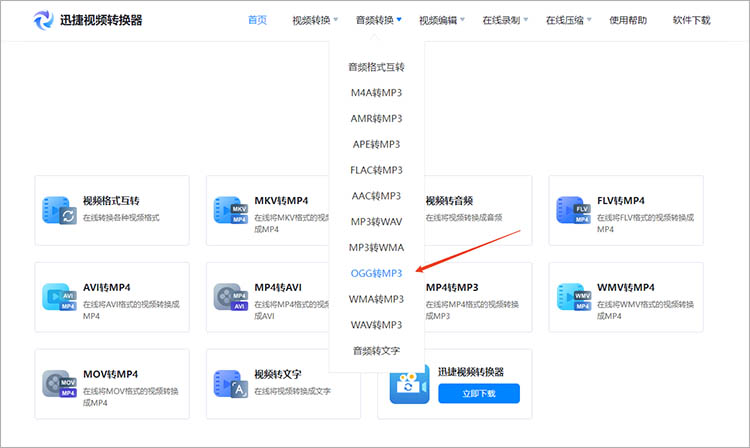
2.点击【添加文件】按钮,上传需要转换的OGG文件。网站支持批量转换,可以一次性上传多个文件。
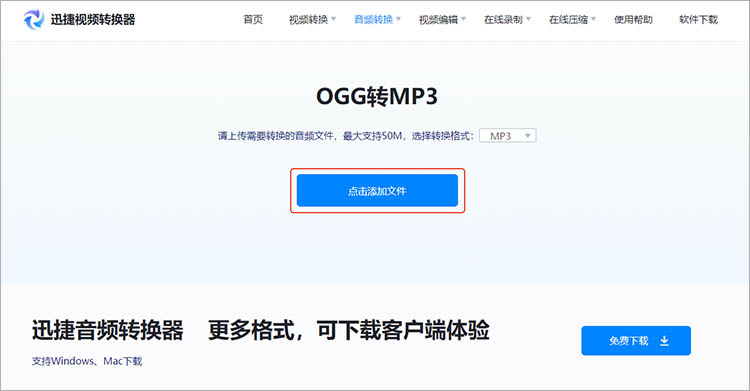
3.上传完成后,确定输出格式为“MP3”,点击【开始转换】按钮,等待转换完成即可。
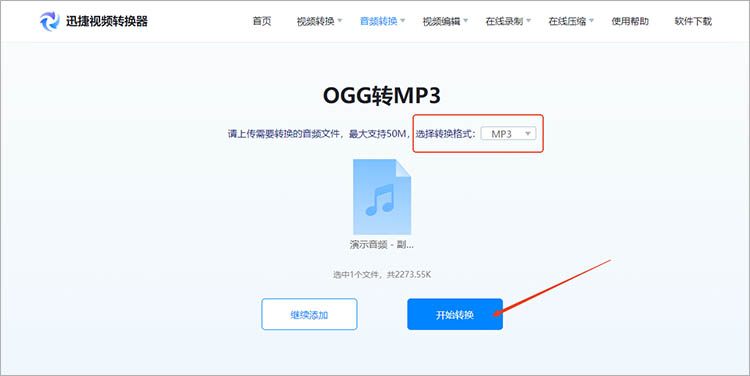
4.转换完成后,点击【立即下载】按钮,保存转换好的MP3文件。
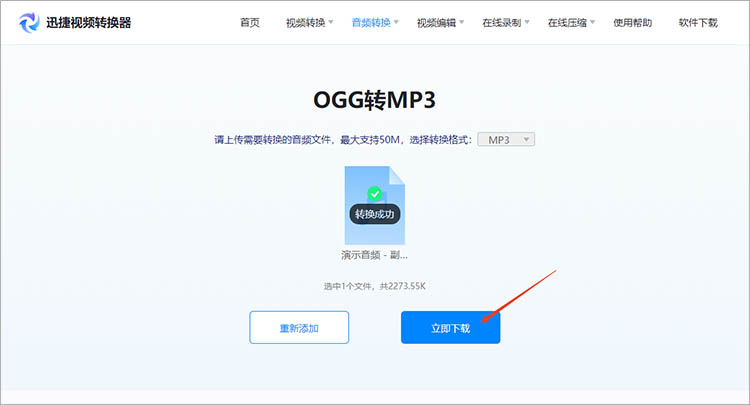
方法二:通过迅捷PDF转换器在线网站
迅捷PDF转换器在线网站不仅支持PDF文件的转换,还提供音频格式转换功能。它具有操作简单、转换速度快、支持多种格式等特点,适合需要快速转换音频文件的用户。
操作步骤:
1.在网站的功能导航栏中选择【音视频转换】,点击并进入【OGG转MP3】功能页。
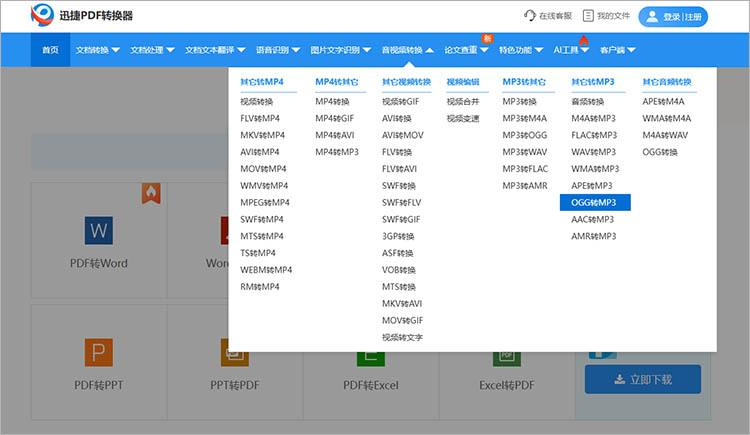
2.上传待转换的文件后,点击【开始转换】。很快,网站就会完成转换操作,保存转换后的文件即可。
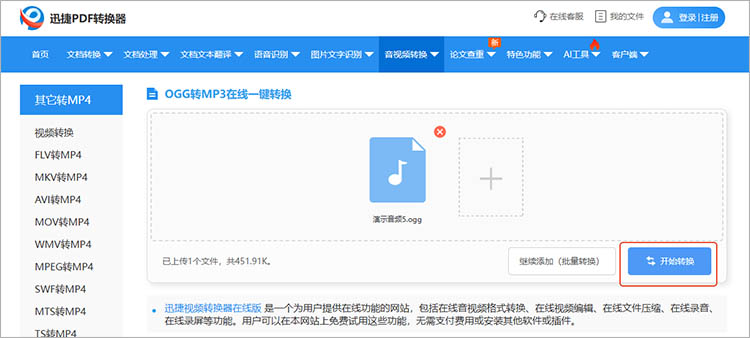
方法三:借助迅捷音频转换器
迅捷音频转换器是一款专业的音频格式转换软件,支持多种音频格式之间的转换,包括OGG到MP3的转换。它提供丰富的音频参数设置,用户可以根据需求调整比特率、采样率等参数,以达到更好的音质效果。
操作步骤:
1.启动软件后,找到【音频转换】功能。点击【添加文件】/【添加文件夹】按钮,上传需要转换的OGG文件。
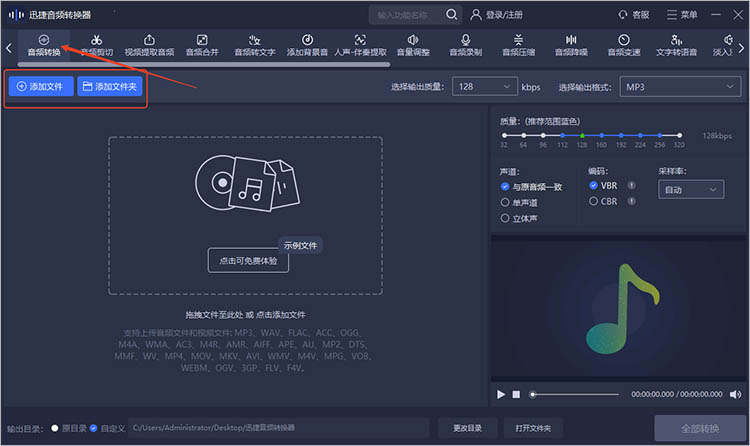
2.将文件的输出格式设置为“MP3”,如果有需要的话,还可以对输出质量、声道、采样率进行调整。
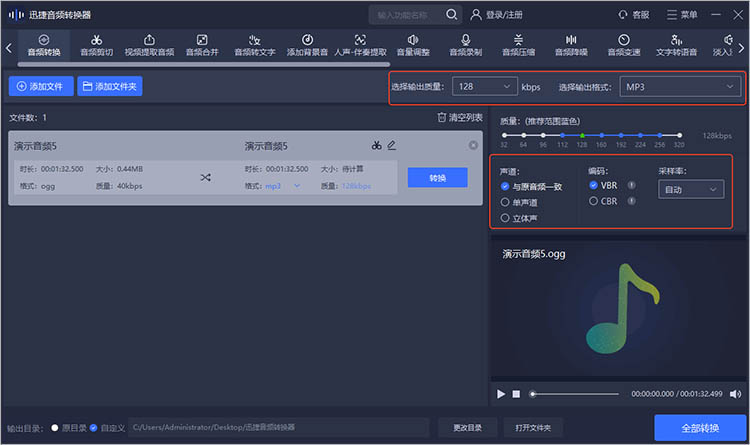
3.点击【转换】,软件自动运行,并在转换完成后,把转换后的文件保存到指定位置,方便查看。
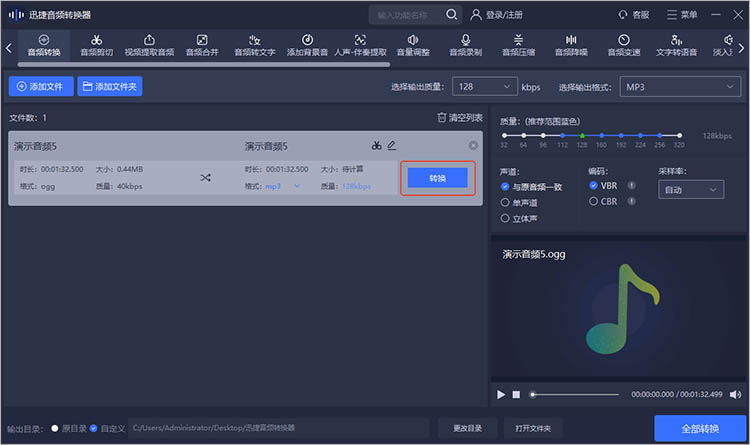
综上所述,无论是追求便捷的在线转换,还是注重音质调整的专业软件操作,都能轻松实现“ogg转mp3格式”的需求。希望这些方法能帮助大家更快地完成音频格式转换,让音频文件在各种设备和场景下都能播放。




